Uso compartido externo o de invitado en OneDrive, SharePoint y listas
Compartir OneDrive archivos,SharePoint archivos o Listas con otras personas le permite colaborar de forma segura con personas de fuera de su organización.
-
Si inicia sesión con una cuenta profesional o educativa, puede enviar un vínculo a personas específicas, dentro o fuera de su organización.
-
Si inicia sesión con una cuenta personal de Microsoft, solo puede elegir las personas que también tengan una cuenta personal de Microsoft.
Seleccione una de las siguientes pestañas para ver cómo iniciar sesión:
Si desea proteger su contenido y obtener un vínculo que solo funcione para las personas a las que invite, seleccione Personas específicas en Configuración de vínculo al crear el vínculo para compartir.
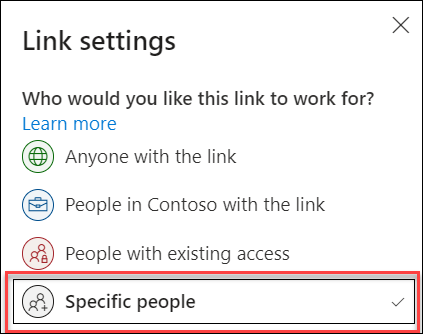
La experiencia de los destinatarios depende de la configuración que seleccione al crear el vínculo para compartir y de la cuenta que usen para ver el archivo.
El destinatario no tiene una cuenta de Microsoft
Los destinatarios no necesitarán una cuenta de Microsoft. Para acceder al contenido,OneDrive, SharePoint o Listas envía un código de acceso único a su dirección de correo electrónico para comprobar su identidad. Después de recibir el código, lo introducen en la pantalla de verificación para abrir el archivo. El contenido está protegido y el vínculo no funcionará si se reenvía a otros usuarios, solo funciona para las personas que especificó al compartir.
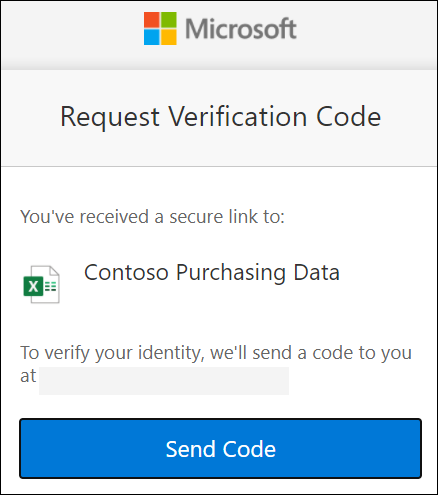 |
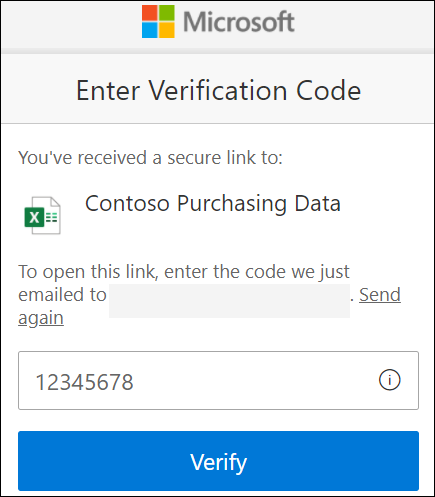 |
El destinatario tiene una cuenta de Microsoft
Cuando alguien que tiene una cuenta deMicrosoft quiere acceder al contenido, OneDrive,SharePoint o Listas le pide que inicie sesión en su cuenta y le pide permiso para ver su nombre, dirección de correo electrónico y foto para verificar su identidad.
Tenga en cuenta que, en algunos casos, es posible que el destinatario tenga que seguir los pasos anteriores y proporcionar un código de acceso en lugar de iniciar sesión.
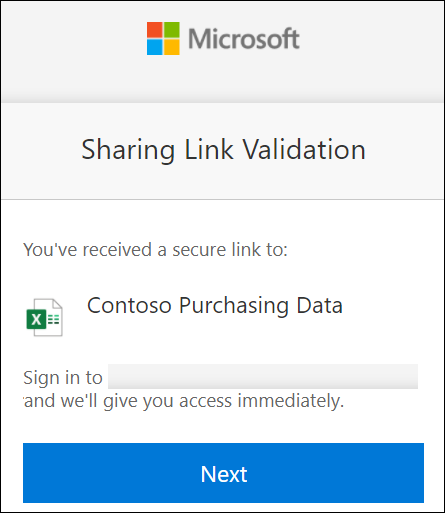 |
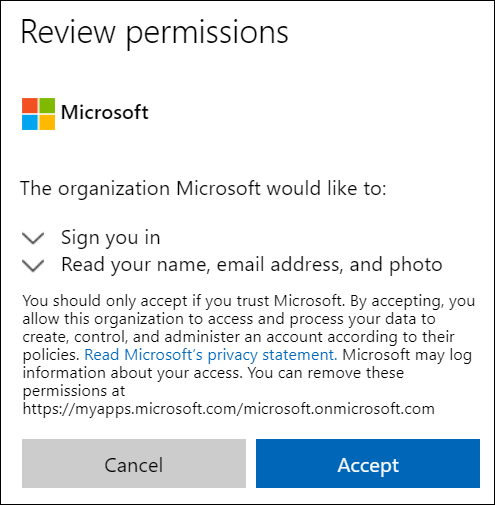 |
Sugerencias:
-
Cuando haya terminado de colaborar, o en cualquier momento, puede dejar de compartir y quitar el acceso a sus archivos. PorOneDrive ySharePoint seleccione el archivo y, a continuación, seleccione Detalles > Administrar acceso para dejar de compartir. En Listas, abra la lista y seleccione el icono de información en la esquina superior derecha y, después, seleccione Administrar acceso.
-
Para mayor seguridad para los archivos de OneDrive y SharePoint, puede quitar los permisos de edición y activar Bloquear descarga en la configuración de vínculos.
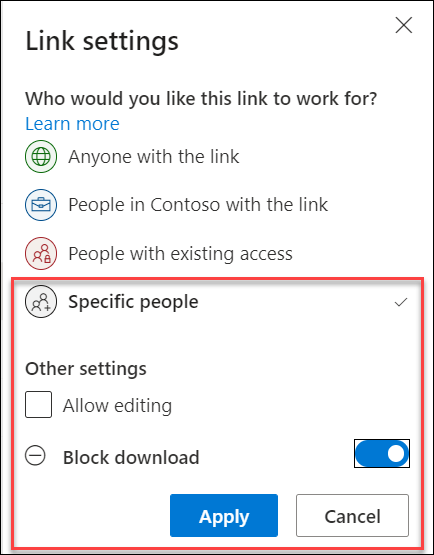
Si quiere que cualquier persona que reciba el vínculo para compartir pueda acceder al contenido, seleccione Cualquier persona que tenga la opción de vínculo en configuración de vínculo. Los destinatarios no necesitarán una cuenta de Microsoft y pueden acceder al contenido sin tener que escribir un código de acceso ni iniciar sesión.
Precaución: Los destinatarios pueden reenviar el vínculo a otros usuarios y cualquier persona que reciba el vínculo podrá ver y acceder al contenido.
Si desea especificar quién recibe el vínculo para compartir, seleccione la opción Personas específicas en configuración de vínculo. Los destinatarios necesitan una cuenta de Microsoft para poder acceder al contenido.
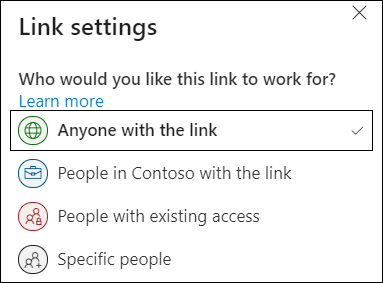
Más información
Compartir archivos y carpetas con Microsoft 365
Uso compartido de archivos o carpetas de SharePoint
Compartir una lista o un elemento de lista
Dejar de compartir archivos o carpetas de OneDrive o SharePoint, o cambiar los permisos







